एक नए फ़ीचर लिंक की Windows 8.1 पूर्वावलोकन का समावेश है ऑनलाइन परिणाम से खोज इंजन बिंग में कुछ की तलाश में प्रणाली. इस (एक की तलाश में जब कभी कभी फायदेमंद हो सकता है फ़ाइल डाउनलोड अर्थात् इंटरनेट, जो मैं आप अब भी यह है कि अगर याद है या नहीं नहीं है स्थानीय रूप से संग्रहीत या हम एक प्रदर्शन करना चाहता हूँ जब खोज ऑनलाइन सीधे से प्रारंभ स्क्रीन), वे की जरूरत नहीं है कि परिणाम के दर्जनों प्रदर्शित, उपयोगकर्ताओं को भ्रमित से अधिक ज्यादातर मामलों में.
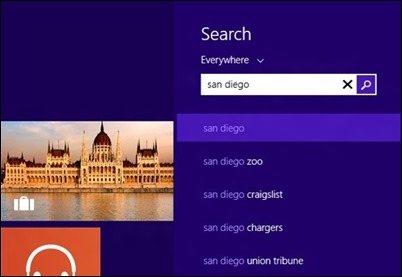
आपकी ढाका और आप भेजना चाहते हैं, जो नहीं है उन उपयोगकर्ताओं के बीच रहे हैं व्यक्तिगत खोज, किए गए निजी कंप्यूटर, बिंग, तो आप चाहिए बिंग अक्षम आंतरिक खोज इंजन Windows 8.1 पूर्वावलोकन.
के सर्च इंजन से बिंग को कैसे निष्क्रिय करें Windows 8.1?
- in प्रारंभ स्क्रीन, मेनू खोलें आकर्षण और चुनें Settingsपर फिर क्लिक करें पीसी बदलें settings
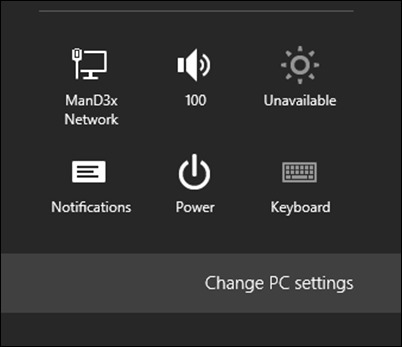
- दाएँ फलक में, का चयन खोज और एप्लिकेशन
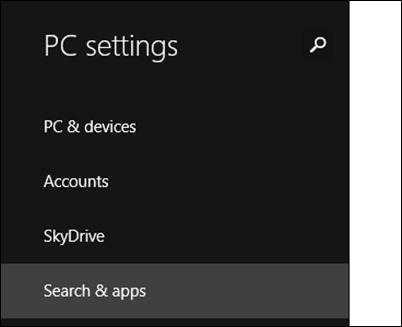
- दाएँ फलक में ऑनलाइन खोज करने के लिए बिंग का प्रयोग करें, अक्षम बिंग से सुझाव और वेब खोज परिणाम प्राप्त करें
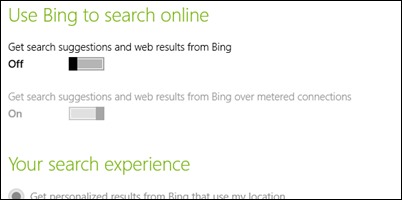
और तैयार है. अब से, पर खोज Windows 8.1 पूर्वावलोकन परिणाम केवल पर्सनल कंप्यूटर (उनके बिना के लिए भेजा जाना शामिल होंगे बिंग).
STEALTH SETTINGS - बिंग से कैसे निष्क्रिय करें Windows कभी खोज पूर्वावलोकन
काको osvjeziti फोन ukonuti bing